Hagaaji Cilada Cusbooneysiinta Windows 8024402F
Haddii aad isku dayayso inaad cusboonaysiiso Windows oo aad wajahdo lambarka qaladka 8024402F Windows Update waxay la kulantay qalad aan la garanayn markaa waxaad joogtaa meesha saxda ah maanta waxaan ka wada hadli doonaa sida loo xaliyo arrintan. Cusbooneysiinta Windows(Windows) waxay lama huraan u tahay Amniga Windows(Windows Security) iyo hubinta shaqeynta saxda ah ee Windows . Laakiin haddii aadan awoodin inaad cusboonaysiiso Windows markaa nidaamkaagu waa u nugul yahay in laga faa'iidaysto waxaana lagula talinayaa inaad u xalliso arrinta sida ugu dhakhsaha badan oo aad socodsiiso Windows Update .
Daaqadaha ma raadin karaan warar cusub:(Windows could not search for new updates:)
Khalad ayaa dhacay markii la hubinayay wixii cusbooneed ee kombiyuutarkaaga.
Cilad(Error) (-yada) la helay: Koodhka 8024402F Cusboonaysiinta Windows(Windows Update) waxay la kulantay cilad aan la garanayn.

Xitaa haddii aad isticmaasho cilad-bixiyaha Windows Update khaladku ma xallin doono oo xitaa dib u rakibidda Windows ma xallin doonto arrinta. Dhammaan tillaabooyinkan waxba kama aysan guuleysan sababtoo ah arrinta ugu weyn ayaa ah Firewall oo deminta waxay u muuqataa inay caawiso xaalado badan. Si kastaba(Anyway) ha ahaatee , annagoon wax wakhti lumin aan aragno sida dhabta ah ee loo hagaajiyo Ciladda Cusbooneysiinta Windows 8024402F(Fix Windows Update Error 8024402F) iyadoo la kaashanayo tallaabooyinka cilad-bixinta ee hoos ku qoran.
Hagaaji Cilada Cusbooneysiinta Windows 8024402F
Hubi inaad abuurto barta soo celinta(create a restore point) haddii ay wax qaldamaan.
Habka 1: Si ku meel gaadh ah u dami Antivirus iyo Firewall(Method 1: Temporarily Disable Antivirus and Firewall)
Mararka qaarkood barnaamijka ka hortagga fayraska(Antivirus) wuxuu keeni karaa qalad(error ) si loo xaqiijiyo in tani aysan ahayn kiiska halkan, waxaad u baahan tahay inaad damiso antivirus-gaaga wakhti xaddidan si aad u hubiso in ciladku wali soo baxayso marka antivirus-ku maqan yahay.
1. Midig ku dhufo astaanta barnaamijka Antivirus-( Antivirus Program icon) ka ee ku yaal saxanka nidaamka oo dooro Disable.

2. Marka xigta, dooro wakhtiga uu Antivirus-ku ahaan doono mid curyaan ah.( Antivirus will remain disabled.)

Xusuusin:(Note:) Dooro wakhtiga ugu yar ee suurtogalka ah tusaale ahaan 15 daqiiqo ama 30 daqiiqo.
3. Marka la sameeyo, mar labaad isku day inaad ku xidho si aad u furto Google Chrome oo hubi haddii ciladku xalliso iyo in kale.
4. Ka raadi qaybta kontoroolka ee Start Menu search bar oo guji si aad u furto Control Panel.

5. Marka xigta, dhagsii System and Security ka dibna dhagsii Windows Firewall.

6. Hadda ka soo gala daaqada bidix guji Daar ama dami Windows Firewall.( Turn Windows Firewall on or off.)

7. Dooro Demi Windows Firewall oo dib u bilow PC-gaaga.(Select Turn off Windows Firewall and restart your PC.)

Mar labaad isku day inaad furto Google Chrome oo booqo bogga shabakadda oo mar hore muujinaysay qaladka. ( error. )Haddii habka kore uusan shaqeynin iska hubi inaad raacdo tillaabooyinka saxda ah si aad mar kale u shido Firewall-kaaga.( turn on your Firewall again.)
Method 2: Update Windows Date/Time
1. Guji taariikhda iyo wakhtiga( date and time) goobta shaqada ka dibna dooro " Date and time settings ."
2. Haddii ay ku jirto Windows 10, ka dhig " Waqtiga si toos ah(Set Time Automatically) u deji " ilaa "dad .(on) "

3. Kuwa kale, dhagsii "Waqtiga Intarneetka"(“Internet Time”) oo ku calaamadee " Si otomaatig ah ula shaqee server wakhtiga Internetka(Automatically synchronize with Internet time server) ."

4. Dooro Server “ time.windows.com ” oo guji update iyo “OK”. Uma baahnid inaad dhammaystirto cusboonaysiinta Kaliya(Just) dhagsii OK
Mar labaad hubi haddii aad awoodid inaad hagaajiso Ciladda Cusbooneysiinta Windows 8024402F( Fix Windows Update Error 8024402F) iyo haddii kale, haddii kale sii wad habka xiga.
Habka 3: Hubi Diiwaangelinta Cusboonaysiinta(Method 3: Check Update Logs)
1. Ku qor Powershell gudaha Windows Search ka dibna midig-guji PowerShell oo dooro Run as Administrator.

2. Hadda ku qor amarka soo socda powershell oo ku dhufo Enter :
Hel-WindowsUpdateLog(Get-WindowsUpdateLog)
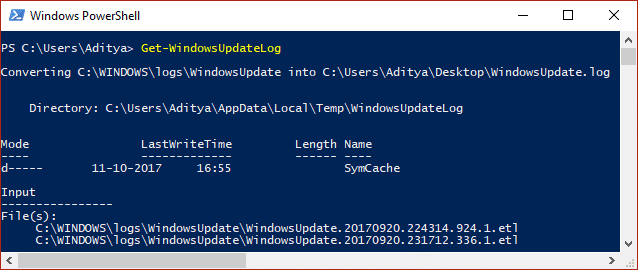
3. Tani waxay kaydin doontaa nuqulka log Windows -ka ee ku yaal miiskaaga, laba jeer guji si aad u furto faylka.
4. Hadda hoos u dhaadhac taariikhda iyo wakhtiga(date and time) markaad isku dayday cusbooneysiinta wayna guuldareysatay.

5. Tag halkan si aad u fahanto Sida loo akhriyo faylka Windowsupdate.log.(How to read the Windowsupdate.log file.)
6. Marka aad go'aamiso sababta qaladka iska hubi inaad saxdo dhibka oo arag haddii aad awoodid inaad hagaajiso Ciladda Cusbooneysiinta Windows 8024402F.(Fix Windows Update Error 8024402F.)
Habka 4: Hubi in Windows Update Services ay socdaan(Method 4: Make sure Windows Update Services are running)
1. Riix Windows Key + R kadibna ku qor services.msc oo ku dhufo Enter.

2. Hel adeegyada soo socda oo hubi inay socdaan:
Cusboonaysiinta Daaqadaha (Windows Update)
BITS
Wicista Nidaamka Fog ee (RPC) (Remote Procedure Call (RPC))
COM+ Event System
DCOM Habraaca Habraaca Serverka(DCOM Server Process Launcher)

3. Laba jeer ku dhufo mid kasta oo ka mid ah(Double-click on each of them) , ka dibna hubi in nooca Startup loo dhigay Automatic oo guji Start haddii aysan adeegyadu hore u socon.

4. Guji Codso oo ay ku xigto OK.
5. Dib u kici kombayutarkaga si aad u badbaadiso isbedelada oo marlabaad isku day inaad socodsiiso Windows Update .
Habka 5: Orod Hubiyaha Nidaamka iyo Qalabka DISM(Method 5: Run System File Checker and DISM Tool)
1. Fur Command Prompt . Isticmaaluhu wuxuu samayn karaa tallaabadan isagoo raadinaya 'cmd' ka dibna taabo Gelida.

2. Hadda ku qor kan soo socda cmd oo ku dhufo gal:
Sfc /scannow sfc /scannow /offbootdir=c:\ /offwindir=c:\windows (If above fails then try this one)

3. Sug(Wait) habka kor ku xusan si ay u dhammeeyaan iyo mar la sameeyo dib u bilaabi aad PC.
4. Mar labaad(Again) fur cmd oo ku qor amarka soo socda oo ku dhufo gal mid kasta:
Dism /Online /Cleanup-Image /CheckHealth Dism /Online /Cleanup-Image /ScanHealth Dism /Online /Cleanup-Image /RestoreHealth

5. Amarka DISM ha shaqeeyo oo sug ilaa inta uu dhammeeyo.
6. Hadii amarka kore uu shaqayn waayo isku day kan hoose:
Dism /Image:C:\offline /Cleanup-Image /RestoreHealth /Source:c:\test\mount\windows Dism /Online /Cleanup-Image /RestoreHealth /Source:c:\test\mount\windows /LimitAccess
Fiiro gaar ah: (Note:) Ku beddel(Replace) C:RepairSourceWindows meesha aad ka heli karto dayactirka ( Windows Installation or Recovery Disc ).
7. Dib u kici kombayutarkaga si aad u badbaadiso isbedelada oo arag haddii aad awoodid inaad hagaajiso Windows Update Error 8024402F.(Fix Windows Update Error 8024402F.)
Habka 6: Ku socodsii cilladaha cusboonaysiinta Windows(Method 6: Run Windows Update Troubleshooter)
Haddii aysan waxba shaqayn ilaa hadda waa inaad hubaal isku daydaa inaad ku socodsiiso Windows Update Troubleshooter ka Microsoft (Windows Update Troubleshooter from Microsoft) Website laftiisa oo arag haddii aad awoodid inaad hagaajiso Cilada Cusbooneysiinta Windows 8024402F(Fix Windows Update Error 8024402F) .
1. Fur kontoroolka oo ka baadh cilad(Troubleshooting) -sheegidda barta raadinta(Search Bar) ee dhanka sare ee midigta ka dibna dhagsii cilad- bixinta.(Troubleshooting.)

2. Marka xigta, dhinaca daaqada bidix ka dooro View all.
3. Ka dib liiska dhibaatooyinka(Troubleshoot) kombiyuutarka ka dooro Windows Update.

4. Raac tilmaamaha shaashadda oo u ogolow Windows Update Troubleshoot inuu socdo.
5. Dib u bilaabo kombayutarkaga waxaana laga yaabaa inaad awoodo inaad hagaajiso khaladaadka Cusboonaysiinta Windows 8024402F gudaha Windows 10.(Fix Windows Update Error 8024402F in Windows 10.)
Habka 7: Ka saar wakiilka(Method 7: Uncheck Proxy)
1. Riix Windows Key + R dabadeed ku qor inetcpl.cpl oo ku dhufo gal si aad u furto Internet Properties .

2. Xiga, Tag Connections tab oo dooro LAN settings.

3. Iska saar U isticmaal Server Proxy (Uncheck Use a Proxy Server)LAN-kaaga( for your LAN) oo hubi in "Si toos ah u ogaan goobaha"(“Automatically detect settings”) la hubiyay.

4. Guji OK kadibna Codso oo dib u bilow PC-gaaga.
Habka 8: Dib u magacaw FolderDistribution Software(Method 8: Rename SoftwareDistribution Folder)
1. Fur Command Prompt . Isticmaaluhu wuxuu samayn karaa tallaabadan isagoo raadinaya 'cmd' ka dibna taabo Gelida.
2. Hadda ku qor amarradan soo socda si aad u joojiso Adeegyada (Services)Cusbooneysiinta Windows(Windows Update) ka dibna ku dhufo Gelida(Enter) mid kasta:
net stop wuauserv
net stop cryptSvc
net stop bits
net stop msiserver

3. Marka xigta, ku qor amarka soo socda si aad u magacawdo FolderDistribution Folder(SoftwareDistribution Folder) ka dibna ku dhufo Enter :
ren C:\Windows\SoftwareDistribution SoftwareDistribution.old
ren C:\Windows\System32\catroot2 catroot2.old

4. Ugu dambeyntii, ku qor amarka soo socda si aad u bilowdo Adeegyada (Services)Cusbooneysiinta Windows(Windows Update) oo ku dhufo Enter ka dib mid kasta:
net start wuauserv
net start cryptSvc
net start bits
net start msiserver

5. Dib u kici kombayutarkaga si aad u badbaadiso isbedelada oo hubi inaad awood u leedahay inaad hagaajiso Windows Update Error 8024402F.( Fix Windows Update Error 8024402F.)
Habka 9: Dib u dabee Qaybta Cusbooneysiinta Windows(Method 9: Reset Windows Update Component)
1. Fur Command Prompt . Isticmaaluhu wuxuu samayn karaa tallaabadan isagoo raadinaya 'cmd' ka dibna taabo Gelida.
2. Ku qor amarka soo socda cmd oo ku dhufo Gelida(Enter) mid kasta:
net stop bits
net stop wuauserv
net stop appidsvc
net stop cryptsvc

3. Tirtir faylasha qmgr*.dat, si aad taas mar kale u furto cmd oo ku qor:
Del “%ALLUSERSPROFILE%\Application Data\Microsoft\Network\Downloader\qmgr*.dat”
4. Ku qor sidan soo socota cmd oo ku dhufo Gelida(Enter) :
cd /d %windir%\system32

5. Dib u diwaangeli faylalka BITS iyo faylalka Cusboonaysiinta Windows(Reregister the BITS files and the Windows Update files) . Ku qor(Type) mid kasta oo ka mid ah amarradan soo socda si gaar ah cmd oo ku dhufo Geli(Enter) mid kasta:
regsvr32.exe atl.dll regsvr32.exe urlmon.dll regsvr32.exe mshtml.dll regsvr32.exe shdocvw.dll regsvr32.exe browseui.dll regsvr32.exe jscript.dll regsvr32.exe vbscript.dll regsvr32.exe scrrun.dll regsvr32.exe msxml.dll regsvr32.exe msxml3.dll regsvr32.exe msxml6.dll regsvr32.exe actxprxy.dll regsvr32.exe softpub.dll regsvr32.exe wintrust.dll regsvr32.exe dssenh.dll regsvr32.exe rsaenh.dll regsvr32.exe gpkcsp.dll regsvr32.exe sccbase.dll regsvr32.exe slbcsp.dll regsvr32.exe cryptdlg.dll regsvr32.exe oleaut32.dll regsvr32.exe ole32.dll regsvr32.exe shell32.dll regsvr32.exe initpki.dll regsvr32.exe wuapi.dll regsvr32.exe wuaueng.dll regsvr32.exe wuaueng1.dll regsvr32.exe wucltui.dll regsvr32.exe wups.dll regsvr32.exe wups2.dll regsvr32.exe wuweb.dll regsvr32.exe qmgr.dll regsvr32.exe qmgrprxy.dll regsvr32.exe wucltux.dll regsvr32.exe muweb.dll regsvr32.exe wuwebv.dll
6. Si dib loogu dajiyo Winsock:
netsh winsock dib u dejin(netsh winsock reset)

7. Dib ugu celi adeegga BITS iyo adeegga Cusbooneysiinta Daaqadaha ee(Windows Update) sharraxaha amniga caadiga ah:
sc.exe sdset bits D:(A;;CCLCSWRPWPDTLOCRRC;;;SY)(A;;CCDCLCSWRPWPDTLOCRSDRCWDWO;;;BA)(A;;CCLCSWLOCRRC;;;AU)(A;;CCLCSWRPWPDTLOCRRC;;;PU)
sc.exe sdset wuauserv D:(A;;CCLCSWRPWPDTLOCRRC;;;SY)(A;;CCDCLCSWRPWPDTLOCRSDRCWDWO;;;BA)(A;;CCLCSWLOCRRC;;;AU)(A;;CCLCSWRPWPDTLOCRRC;;PU)
8. Mar labaad(Again) bilow adeegyada cusboonaysiinta ee Windows :
net start bits
net start wuauserv
net start appidsvc
net start cryptsvc

9. Ku rakib Wakiilka Cusboonaysiinta Windows ee ugu dambeeyay.(Windows Update Agent.)
10. Reboot your PC oo arag haddii aad awoodid inaad xalliso arrinta.
lagu taliyay:(Recommended:)
- Hagaaji cilad ku rakibida daabacaha 0x000003eb(Fix Printer Installation Error 0x000003eb)
- Hagaaji Rakibaadda Ku Fashilantay Khaladka Wajigii Koowaad ee Boot(Fix The Installation Failed In The First Boot Phase Error)
- Sida loo hagaajiyo Settings Windows ma furmi doono(How To Fix Windows Settings won’t open)
- Fix Google Chrome error He’s Dead, Jim!
Taasi waa waxa aad si guul leh u hagaajisay Ciladda Cusboonaysiinta Windows 8024402F(Fix Windows Update Error 8024402F) laakiin haddii aad wali hayso wax su'aalo ah oo ku saabsan hagahan markaa xor u noqo inaad ku waydiiso qaybta faallooyinka.
Related posts
Hagaaji Koodhka Cilada Cusboonaysiinta Windows 0x80072efe
Sida loo hagaajiyo Ciladda Cusbooneysiinta Windows 80072ee2
Hagaaji Cilada Cusboonaysiinta Windows 0x80070020
Hagaaji Cilada Cusboonaysiinta Windows 0x800704c7
Hagaaji Cilada Cusboonaysiinta Windows 0x80246002
Hagaaji Sawirada Taariikhda Aan ka muuqanayn Shaashada Qufulka Kadib Cusbooneysiinta Sannadguurada
Khaladaadka BAD_SYSTEM_CONFIG_INFO hagaaji
Hagaaji Cilada Cusboonaysiinta Windows 80246008
Fix U-Verse Modem Gateway Xaqiijinta Cilad-xumada
Hagaaji Windows 10 Cilad Cusbooneysii 0x80070103
Hagaaji Ilaha Nidaam Aan ku filnayn si loo dhamaystiro Ciladda API
Sida loo hagaajiyo Qaladka Codsiga 0xc000007b
Sida Loo Hagaajiyo Gelitaanka Google Drive Cilad La Diiday
Hagaaji Cilada Omegle Ku Xidhida Serverka (2022)
Hagaaji Windows 10 ku rakib Fails with C1900101-4000D
Hagaaji Cilada Cusboonaysiinta Windows 0x80070643
Hagaaji Windows 10 Cusbooneysii Ma Rakici Doono Cilad
Sida loo hagaajiyo Qaladka Codsiga 523
Hagaaji Cilada Cusboonaysiinta Windows 0x800706d9
Khaladaadka Cusbooneysii 0x80888002 ee Windows 11
